
-
手机打印工场
大小:27.50M语言:中文 类别:商务办公系统:

打印工场最新版是联想2014年全新升级的综合打印应用平台,全面领先的移动打印方案。据联想官方数据显示,目前打印工场官方下载量已经达到了655万次,打印工场支持所有品牌打印机、所有新旧机型随时随地移动打印,打印工场支持安卓手机、PAD、PC、数字电视等多种设备实现局域网(家庭网络)、广域网随时随地的打印。
手机、Tablet也能直接打印?!人在异地照片就可打印到家?!随时发现身边最近优惠的打印店?打印工场--实现移动设备打印到所有打印机,支持任何一台打印机,随时随地随心打印!打印工场是一款安全、免费、支持安卓系统移动设备打印的应用软件。打印工场支持任何一台打印机(无需网络功能),用户只进行简单的安装,无需任何设置,便可实现使用手机、Tablet等移动设备直接打印的需求。

请按照流程完成以下三步
1.注册通行证
2.下载打印工场PC端
3.完成手机号的验证
选择打印机
1.点击右上“刷新”按钮,搜索设备所在网络内的打印机。
2.点选你想控制的打印机 。
选择打印文件并调整
进入打印预览页面:点选打印机和您想打印的文件。
调节方向,大小,份数,点击打印。
(1)图片或照片
点击“图片或照片”按钮, 打印工场将启动图库或者其他看图软件,当您选择好自己要打印的文件后,打印工场将返回预览界面,可自行调整后打印。
(2)身份证
点击“身份证打印”按钮,根据页面提示,通过“相册选取”或者“拍照”的两种方法,实现身份证打印。
(3)证件照
点击“证件照打印”按钮,可以自行选择证件照类型,然后通过拍照或相册选择照片后打印。
(4)四连拍
点击“四连拍”按钮,可以按提示在相册或是连续拍摄4张图片,之后组合成四连拍的形式打印。
(5)九连拍
点击“九连拍”按钮,可以在相册或是连续拍摄9张图片,之后组合成九连拍的形式打印。
(6)截屏
点击“截屏”按钮,选择手机截屏后,打印。
(7)日历
点击“日历”按钮:背景可以依据自身需要随时更换,打印当月的日历。
(8)PDF文档
点击“PDF文档”按钮:从相应文件夹中点选PDF格式文档进行打印。
加载全部内容

国家企业信用信息公示系统app10.1M288人在玩国家企业信用信息公示系统app是为了提供给全国企业、农民专业合作社、个体工商户等市场主体信用信息的填报、公示和查询服务,支持在线查询企业信用信息、经营异常名录、严重违法失信企业名单,由国家工商总局打造,有需要的朋友欢迎下载体验。
下载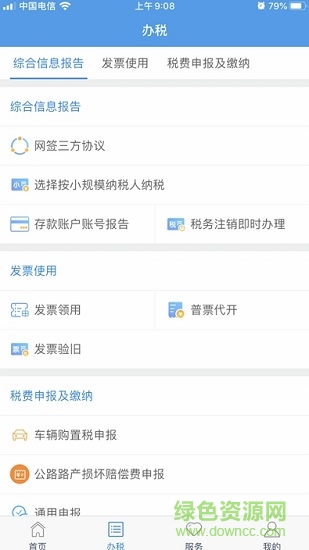
国家税务总局甘肃省电子税务局官方版(甘肃税务)18.34M79人在玩国家税务总局甘肃省电子税务局app纳税人必备的手机办税软件!用户安装注册后,可以在线体验无纸化办税流程,软件提供有智能纳税提醒、个税申报、涉税查询等全方位办税服务功能。解决了纳税人朋友办税困难问题!国家税务总局甘肃省电子税务局官方介绍甘肃电子税务局
下载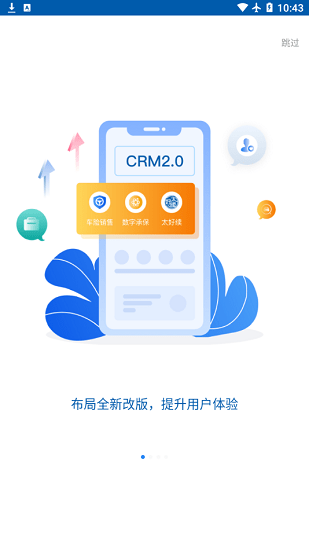
太平洋产险crm2.0手机版(太好创)102.83M75人在玩太平洋产险crm2.0是一款太平洋产险办公软件,用户下载app之后就能通过手机端随时随地办理各项产险产保理赔服务。丰富的功能板块可以帮助用户很好地进行申请、办理,还有统计分析功能帮助用户进行智能分析,赶紧下载太平洋产险crm2.0体验吧。官方介绍“太好创”是太
下载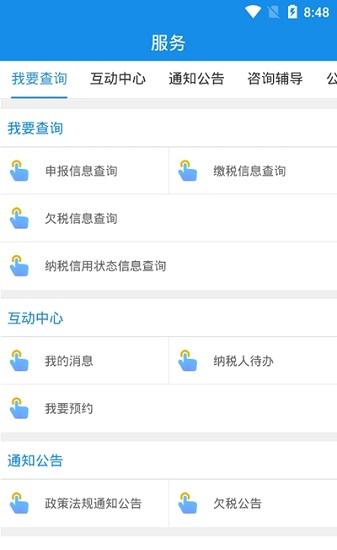
山西电子税务局手机版app12.02M68人在玩山西税务app官方版是国家税务总局山西省电子税务局手机版登录软件。为纳税人提供了全方位的掌上办税、纳税查询以及办税预约等服务。纳税人朋友可以在线自助完成个人和企业纳税业务,使用起来安全、省心。欢迎下载使用。官方介绍“山西税务”APP是山西省电子税务局应
下载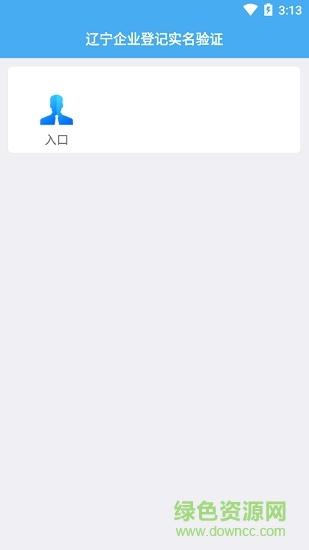
辽宁企业注册登记实名认证最新版18.36M66人在玩辽宁省市场监管局企业登记身份管理实名验证app平台是辽宁省工商局打造的管理企业实名认证软件。企业用户可以直接在线申请实名认证,通过身份验证,人脸识别活体检测后即可成功认证。实时更新企业相关信息。本程序支持初中级实名认证操作。欢迎用户前来安装使用。官
下载
店+智能导购app17.9M59人在玩店+智能导购app是一款门店作业管理助手,软件拥有商品管理,会员营销,商学院培训,库存管理等等功能,可以帮助门店更好的经营管理。
下载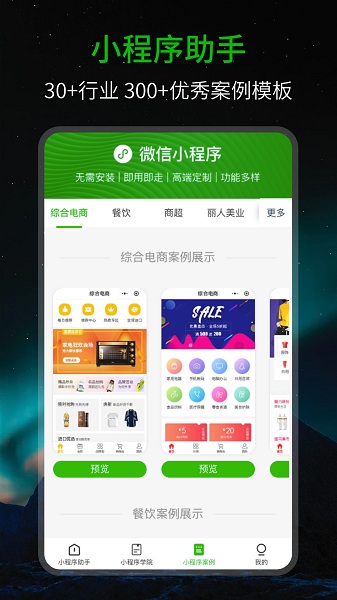
小程序助手19.95M55人在玩小程序助手是一款用于运营管理的应用,整合管理各种微信小程序,小程序的快速制作,极大的方便了对数据了解以及浏览状态的分析,帮助你运营管理多个小程序,专业的管理知识,以及有效的推广,精美的模板案例供你选择,喜欢快来下载吧。小程序助手应用介绍小程序助手
下载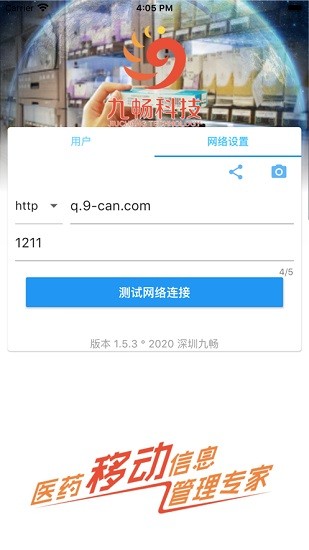
九畅科技店掌柜v2app17.43M54人在玩九畅科技店掌柜v2app安卓版可以非常便捷的进行门店管理,支持在手机上进行库存盘点和记录,可以查询商品资料、门店收货信息等,非常适合用于各大药店来使用,欢迎有需要的朋友下载体验!官方介绍帮助医药连锁门店,进行门店盘点、库存日盘、门店收货.内置引导功能,帮
下载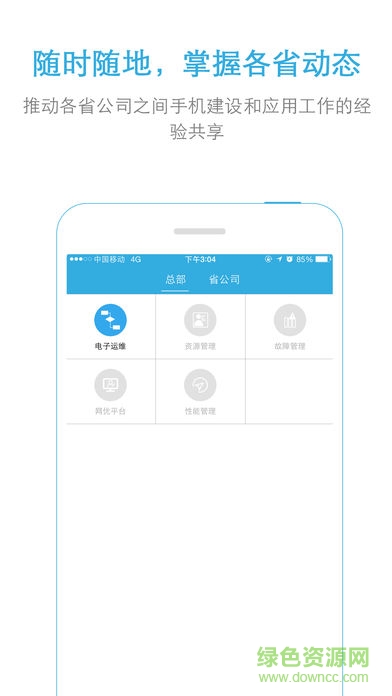
中国移动运维门户32.79M42人在玩移动运维门户是由中国移动推出的一款运维管理app,支持在线查看详细的运维信息,支持进行性能和资源的管理,欢迎有需要的朋友下载使用!移动运维门户官方介绍中国移动网络部运维门户,提供了完善协同方案和统一接入架构,使得用户的业务系统能快速达到移动化的目的
下载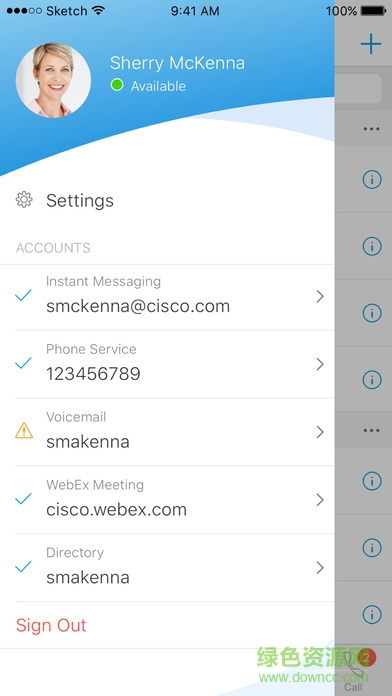
思科cisco jabber客户端130.00M41人在玩ciscojabberapp是由思科推出的一款即时通讯办公软件,非常适合企业用户使用,支持在线进行聊天互动、收发邮件、支持语音和视频互动,还可以在线开会讨论;特有的设备自动集成功能,可以在路途的时候继续回消息,沟通更及时。官方介绍使用CiscoJabber,无论在什么地
下载